

Escrito por Adela D. Louie, Última actualización: 3 de junio de 2024
¿Está buscando un método encubierto para grabar videos sin iluminar la pantalla? Habilitar la grabación de video mientras la pantalla está apagada puede afectar significativamente la conservación de la batería y permitir una grabación discreta. Este método de grabación de vídeo ofrece nuevas oportunidades para capturar momentos importantes mientras se está en movimiento o documentar eventos subrepticiamente.
Este artículo le proporcionará una guía sobre cómo grabar video con la pantalla apagada, junto con recomendaciones útiles. Le proporcionaremos orientación integral sobre cómo seleccionar la aplicación adecuada y controlar eficazmente su configuración, asegurándonos de que adquiera las habilidades necesarias para dominar este útil método. ¡Comencemos!
Parte 1. Cómo grabar video con la pantalla apagada en Android o iPhoneParte 2. Cómo grabar video con la pantalla apagada en la PCParte 3. ¿Por qué grabar vídeo con la pantalla apagada?Parte 4. Preguntas frecuentesConclusión
La grabación de vídeo se ha convertido en un aspecto fundamental de las actividades cotidianas. Ya sea preservando momentos o produciendo medios, hay muchas razones para grabar videos. Permite a las personas grabar videos discretamente sin llamar la atención ni interrumpir a los demás.
Esta sección analiza los métodos sobre cómo grabar videos con la pantalla apagada en teléfonos inteligentes iOS y Android. Los usuarios pueden filmar manteniendo la confidencialidad. Siga las instrucciones para cada dispositivo que se describen a continuación.
Background Video Recorder ofrece captura de video flexible sin supervisión constante. Su característica única es la capacidad de funcionar discretamente, lo que permite a los usuarios realizar múltiples tareas mientras graban vídeos en segundo plano. Al silenciar los sonidos de la cámara y las vistas previas, la aplicación mantiene el proceso de grabación sigiloso. Capture imágenes sin llamar la atención. A continuación se explica cómo grabar vídeo con la pantalla apagada en Android:
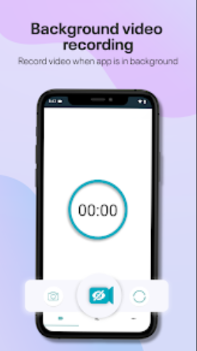
Dado que el ecosistema iOS presenta aplicaciones diferentes a las de Android, los usuarios de iPhone tienen a su disposición una variedad de opciones de grabación distintivas. Una opción es usar la aplicación de cámara estándar, que se puede configurar para grabar discretamente con la pantalla bloqueada, pero esta funcionalidad solo está disponible en modelos de iPhone hasta iOS 9.
Para obtener resultados más confiables, podría considerar usar una aplicación como SP Camera, que le permite grabar mientras la pantalla está oscura o muestra un fondo falso, lo que permite una grabación discreta. A continuación se explica cómo utilizar la aplicación:
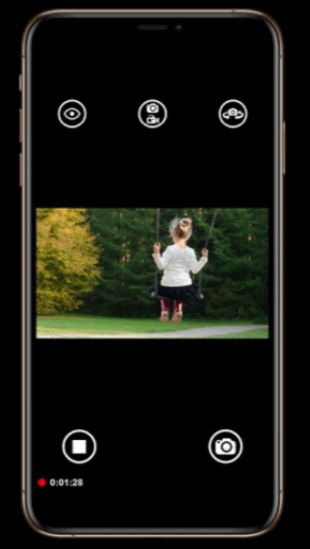
Grabador de pantalla FoneDog es una aplicación de grabación de pantalla integral que proporciona una variedad de funciones para satisfacer los diversos requisitos del usuario. Garantiza una captura sutil al tiempo que respeta la privacidad del usuario. Al emplear métodos de cifrado sólidos y opciones de privacidad ajustables, los usuarios pueden registrar de forma segura sus acciones en pantalla con una supervisión completa de sus opciones de privacidad.
Ya sea para fines profesionales o uso personal, este herramienta de grabación de pantalla ofrece una experiencia centrada en la privacidad que supera el software de grabación convencional. Aquí se explica cómo usarlo simplemente:
Descargar gratis
Para ventanas
Descargar gratis
Para Mac normales
Descargar gratis
Para M1, M2, M3

Grabar vídeo con la pantalla apagada puede proporcionar numerosos beneficios. Hay cinco razones de peso por las que una persona puede optar por capturar un vídeo sin que la pantalla esté visible:
Para detener la grabación con la pantalla apagada, use el método designado por la aplicación, como presionar una combinación de botones de hardware específica, usar un gesto rápido o abrir la aplicación y detener la grabación manualmente.
Grabar vídeo con la pantalla apagada generalmente no afecta la calidad del audio. La calidad de la grabación de audio depende de las capacidades del micrófono y de la aplicación que se utilice. Asegúrese de que la aplicación no silencie el audio ni cambie la configuración de audio mientras la pantalla esté apagada.
Grabar vídeo con la pantalla apagada no ahorra espacio de almacenamiento directamente, pero puede prolongar la duración de la batería, lo que permite tiempos de grabación más largos sin interrupciones. Esto puede maximizar la captura de vídeo, permitiendo potencialmente un uso más eficiente del espacio de almacenamiento disponible.
La gente también LeerGuía detallada: Cómo grabar una reunión de Zoom en iPhoneCómo grabar Netflix en pantalla sin pantalla negra en iPhone
De hecho, grabar vídeo con la pantalla apagada ofrece a los usuarios una variedad de ventajas. Con las aplicaciones y configuraciones adecuadas, ofrece una experiencia fluida y eficiente. Cuando se hace de manera responsable, puede ser una poderosa herramienta de documentación y vigilancia. ¡Feliz grabación!
Comentario
Comentario
Grabador de pantalla
Potente software de grabación de pantalla para capturar su pantalla con cámara web y audio.
Historias de personas
/
InteresanteOPACO
/
SIMPLEDificil
Gracias. Aquí tienes tu elección:
Excellent
Comentarios: 4.7 / 5 (Basado en: 59 El número de comentarios)